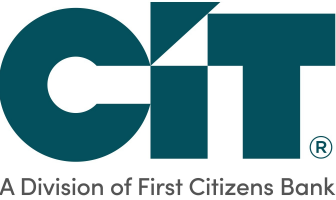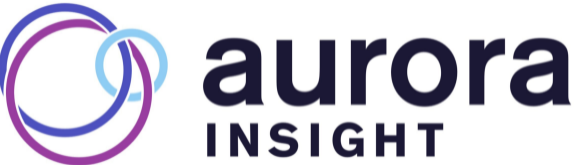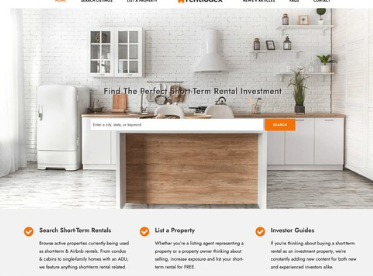导读今天小风给大家收集了一些电脑如何设置定时录屏,电脑如何设置定时开关机方面的信息来分享给大家,如果大家感兴趣的话就接着看下面得文章吧...

今天小风给大家收集了一些电脑如何设置定时录屏,电脑如何设置定时开关机方面的信息来分享给大家,如果大家感兴趣的话就接着看下面得文章吧
1、电脑是大家现在每天必不可少的使用工具,不管是日常办公还是休闲娱乐都离不开电脑,有时由于工作时间的原因想把电脑设置为定时开关机但却不知道该怎么设置。那今天就给大家分享一下电脑如何设置定时开关机。材料/工具电脑方法
1、1、定时开机:
1、打开电脑选择桌面上的【计算机】图标。
2、2、单击鼠标右键,在弹出的菜单项中选择点击【管理】。
2、3、在管理窗口中,点击【任务计划程序】。
2、4、在该项下栏列表中选择点击【任务计划程序库】。
2、5、在页面右侧选择点击【创建基本任务】一项。
2、6、在创建任务页面,把“名称”和“描述”框中依次输入【定时开机】指令。
2、7、输入后点击右下方【下一步】。
2、8、在任务触发器窗口,选择点击【每天】,或者根据自己的需求选择其它选项。
2、9、选择好后点击【下一步】。
2、1、0在每日窗口中选择指定开始日期、时间,和相应的时间间隔。
2、1、1、设置好后选择点击【下一步】。
2、1、2、在操作窗口中选择【启动程序】项。
2、1、3、点击【下一步】。
2、1、4、在启动程序窗口中点击【浏览】,选择任意一程序或脚本。
2、1、5、选择好后点击【下一步】。
2、1、6、点击【完成】按钮,定时开机就设置好了。
2、1、7、定时关机:
2、定时关机和定时开机的步骤是一样的。鼠标右键单击电脑上【计算机】图标,在选项中选择【管理】选项。
本文到此结束,希望对大家有所帮助。
免责声明:本文由用户上传,如有侵权请联系删除!